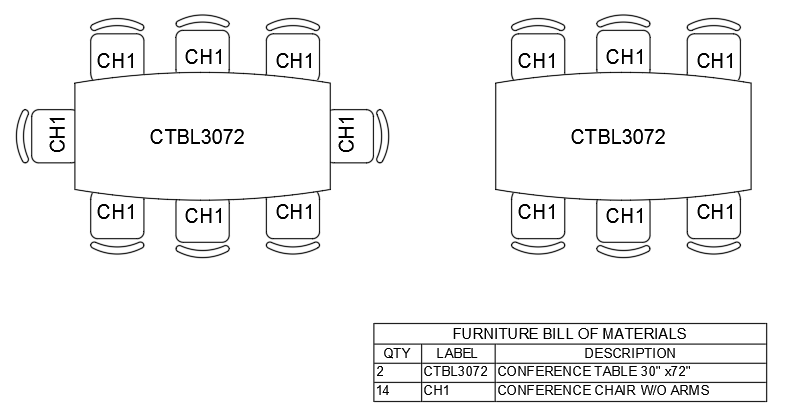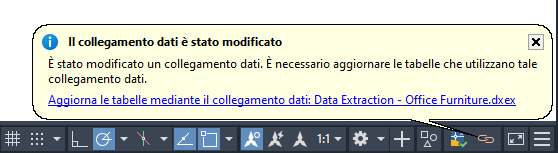La possibilità di estrarre le informazioni sugli attributi dai blocchi in un oggetto tabella o un file CSV per l'uso in un'altra applicazione consente di risparmiare tempo e di ridurre i costosi errori che potrebbero verificarsi immettendo nuovamente i dati. La procedura guidata Estrazione dati è il modo più efficiente per estrarre le informazioni sugli attributi dai blocchi inseriti in un disegno. Può essere utilizzata anche per estrarre i valori delle proprietà che sono associati agli altri tipi di geometria definita in un disegno insieme con informazioni generali su un file di disegno.
Se non si ha familiarità con gli attributi di blocco e su come crearli, consultare prima l'argomento Hai provato? Utilizzo di attributi in blocchi.
- Aprire il disegno che è stato completato utilizzando la procedura descritta nell'argomento Hai provato? Utilizzo di attributi in blocchi o aprire un altro disegno che contiene blocchi con attributi che si desidera estrarre.
- Immettere ESTRDATI alla riga di comando.
- Nella procedura guidata Estrazione dati, scegliere Crea una nuova estrazione dati e fare clic su Avanti per continuare.
- Specificare un nome e una posizione per il nuovo file di estrazione dati (DXE o DXEX), ad esempio Office Furniture.dxe o Office Furniture.dxex e inserirlo nella cartella Documenti.
Un file DXE o DXEX è un file di estrazione dati che viene utilizzato per memorizzare le impostazioni di estrazione scelte nella procedura guidata Estrazione dati e quindi per poter utilizzare le stesse impostazioni durante l'estrazione di dati da altri file di disegno.
Nota: Durante la creazione di un nuovo file di estrazione dati, il file ha un'estensione .dxe in AutoCAD 2024 e versioni precedenti e .dxex a partire da AutoCAD 2025. - Utilizzare le opzioni Disegni/gruppi di fogli e Includi disegno corrente e fare clic su Avanti per continuare.
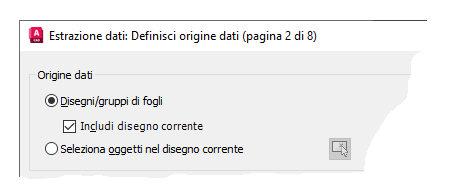
- Deselezionare la casella di controllo Visualizza tutti i tipi di oggetto e scegliere Visualizza solo i blocchi, quindi fare clic su Avanti per continuare.
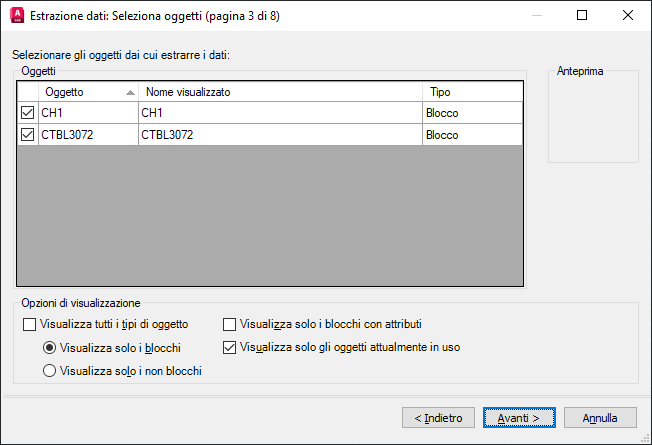
- In Filtro categoria, deselezionare tutte le opzioni, ad eccezione di Attributo e assicurarsi che le proprietà selezionate corrispondano ai valori degli attributi da estrarre.
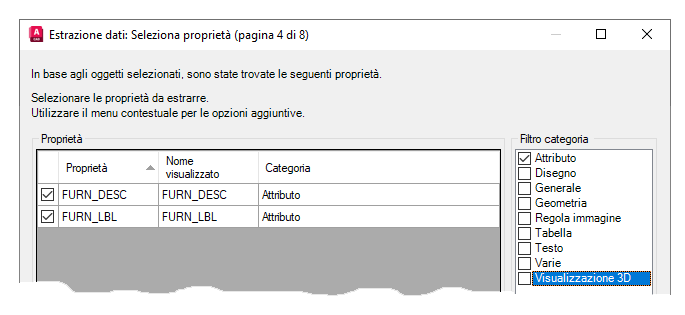
- Fare doppio clic sul campo Nome visualizzato per ogni attributo e modificarne il valore in modo che corrisponda all'immagine precedente. Fare clic su Avanti per continuare.
- Nella pagina Affina dati, riordinare, rinominare e nascondere le colonne per controllare l'output estratto. Fare clic su Avanti per continuare.
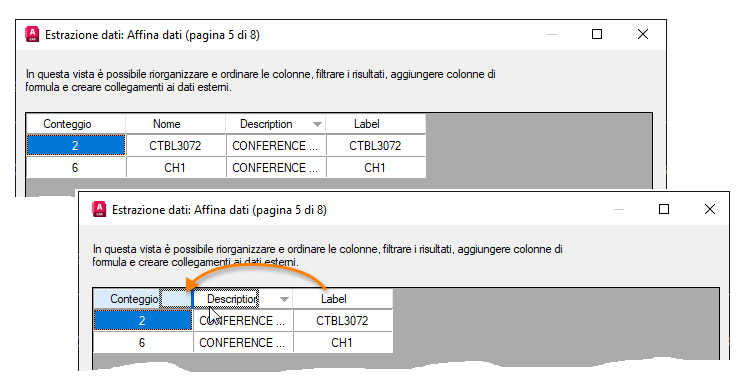
- Nella pagina Scegli output, selezionare Inserisci tabella di estrazione dati nel disegno e fare clic su Avanti.
- Nella pagina Stile tabella, selezionare lo stile di tabella da utilizzare e digitare un nome appropriato per il titolo della tabella. Fare clic su Avanti, quindi su Fine per posizionare la tabella nel disegno.
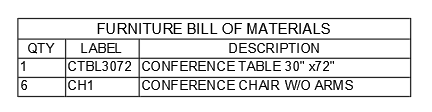
Aggiornamento dei dati estratti nelle tabelle
I dati estratti e inseriti in una tabella possono essere aggiornati mediante le impostazioni originali dei dati estratti. Ad esempio, se si aggiungono altri blocchi ad un disegno, è possibile aggiornare il collegamento dati associato ad una tabella per includere gli ultimi conteggi di blocchi anziché dover ripetere il processo di estrazione.
- Aggiungere alcune nuove istanze dei blocchi che sono stati inclusi nell'estrazione dati originale.
- Selezionare la tabella contenente i dati estratti, fare clic con il pulsante destro del mouse e scegliere Aggiorna collegamenti dati tabella.
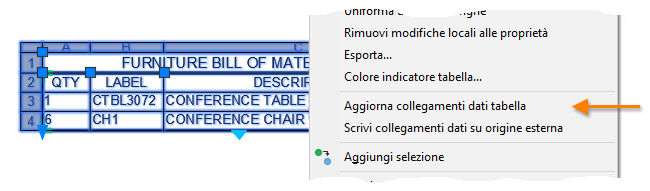
Di seguito sono mostrati i risultati dell'aggiornamento dei dati estratti in una tabella dopo l'aggiunta di altri blocchi ad un disegno.